Mark Camera (Timestamp camera)
這是一個可以錄製具有"時間戳記"影片及相片的工具, 透過底下的介紹希望能讓大家更瞭解使用上的技巧
- 應用的場景
1. 當要拆封重要的網購包裹時
2. 行車紀錄器
3. 家用監視攝影機, 可利用舊手機錄製分段且無限循環的影片
4. 車禍現場紀錄, 不只是照片, 還可以全程以影片紀錄
5. 紀錄活動現場, 內嵌在影片上的"時間戳記"不會因為檔案的編輯而改變, 方便歸檔標記
- 任意變換位置的"時間戳記"
- 程式啟動時, 同時觸發錄影
只要符合預先設定的條作, 程式一啟動便會同時觸發錄影, 縮短操作時間.
- 鏡像前鏡頭 - 錄影也能鏡像
有些相機APP可能具有在照相後鏡像的功能, 而Mark Camera連錄影也能做到鏡像的功能
- 分段錄影&循環錄影
- 快速調整Zoom/EV
- 使用者熟悉的相片瀏覽器
- 戳記是即時刻印在影片上
- 詳細功能說明 :
1. 錄影可包含"時間/座標/附近已知地標" 戳記
2. 照相可包含"時間/座標/附近已知地標" 戳記
3. 可任意變換"戳記"位置
4. 可設置前鏡頭在"照相&錄影"的鏡像功能, 防止照片或影片中"文字"相反問題
5. 特殊的快速"觸發錄影"選項 :
- 程式啟動後, 立即錄影
- 程式啟動 + 手機轉向左側橫向後, 立即錄影
- 程式啟動 + 手機轉向右側橫向後, 立即錄影
- 程式啟動 + 遮住近接感測器後, 立即錄影
- 程式啟動 + 手機轉向左側橫向 + 遮住近接感測器後, 立即錄影
- 程式啟動 + 手機轉向右側橫向 + 遮住近接感測器後, 立即錄影
6. 可設置"循環錄影"及"分段錄影", 當成"行車記錄器"或"家用監視攝影機"功能
7. 可儲存於外部SD記憶卡
8. 音量鍵可設置控制功能 :
- 閃光燈常亮
- 照相
- 錄影 開始/停止
- 錄影 靜音
- 螢幕自動亮度 開關
9. 錄影中可切換錄音或靜音
10. 錄影中可切換前/後鏡頭
11. 錄影中可同時照相
12. 字型選擇
13. 字型顏色調整
14. 字型大小/段落間距/字型比例調整
15. 座標格式選擇(包含可選"速度"以及"衛星數量")
16. 時間格式選擇
17. 在主畫面上/下滑動, 可控制影像 放大/縮小
18. 在主畫面左/右滑動, 可控制相機 EV -/+
19. 點擊螢幕 - 手動對焦, 長按螢幕 - 取消手動對焦, 點撃2下 - 對焦後照相
20. 長按相片集圖示可切換相片瀏覽器(方便點選不同功能的相片瀏覽器)
21. 第三方程式啟動功能 : 可經由"OK google"或"快捷鍵"或"Tasker "等第三方程式來啟動.... 搭配設定好的快速"觸發錄影"功能, 達成啟動後立即錄影的效果
22. 長按"照相"鍵, 會在照相後開啟"分享"選項, 即時將照片透過Line/Skype/Facebook/藍芽....分享出去.(注意:在錄影過程中"分享"功能無法使用)
注意事項 :
1. 錄影期間使用照相功能, 相片解析度會因錄影模式而暫時變更為1920x1080大小
2. "近接感測器"通常位於智慧型手機正面上方, 作用是感測是否有物體接近, 例如 : 講電話時, 螢幕會暫時關閉. 因此Mark Camera使用"近接感測器"來感測使用者是否遮住並觸發啟動錄影
3. "座標以及附近已知地標"需等待GPS定位以及網路的回應才會出現資料, 可能會依手機狀況而有等待時間上的差異
4. 使用"附近已知地標"功能, 需要有網路連線能力, 請注意流量限額
5. 廣告僅會在"設定"頁面出現, 對於超過"試用時間"的進階功能, 可透過點擊廣告方式, 重置試用時間為3天
底下是這個APP的下載連結以及QR code

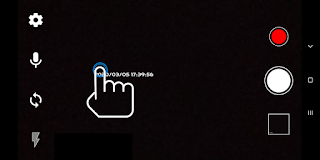



留言
張貼留言